har du tilsluttet en ekstern harddisk til din vinduer 10 computer, og du vil fjerne den sikkert, så dataene på den ikke bliver ødelagt? Arbejder du med USB-flashdrev og har brug for at skubbe dem sikkert ud? I så fald er du på det rigtige sted, da denne vejledning viser fem måder at skubbe eksterne lagerenheder ud af vinduer 10:
- 1. Sådan skubbes lagerenheder ud ved hjælp af ikonet Fjern sikkert udstyr og skub medier ud
- 2. Sådan skubbes en ekstern harddisk eller USB-drev ud af Stifinder
- 3. Sådan fjernes eksterne lagerenheder sikkert fra Indstillinger
- 4. Sådan skubbes USB – hukommelsessticks ud af Diskhåndtering
- 5. Sådan bruges guiden Sikker fjernelse af udstyr til at skubbe USB-lagerenheder
- har du med succes skubbet det lagerdrev, du ønskede?
1. Sådan skubbes lagerenheder ud ved hjælp af ikonet Fjern sikkert udstyr og skub medier ud
den mest populære metode er også en af de enkleste og hurtigste. Kernen er at finde ikonet for Sikker fjernelse af udstyr og skubbe medier ud i systembakken. Som standard er dette ikon skjult i Vinduer 10 og vises ikke sammen med uret og netværksikonet. Du kan dog klikke på pilen, der peger opad for at vise skjulte ikoner og derefter finde ikonet, der ligner en USB-stick, fremhævet nedenfor.
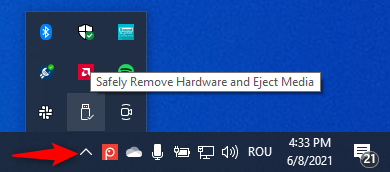
Find ikonet Fjern udstyr og skub Medieikonet sikkert ud
du kan flytte ikonet Fjern udstyr og skub Medieikonet sikkert ud for at gøre det synligt i systembakken. Læs denne vejledning om, hvordan du viser eller skjuler systembakkeikoner.
![]()
Klik på Fjern udstyr og skub medier ud
når du har fundet USB-ikonet, skal du klikke på det for at se en liste over alle de flytbare lagerenheder, der er tilsluttet din vinduer 10 computer. Listen indeholder USB – hukommelsessticks, eksterne harddiske og andre typer USB-enheder. På listen over flytbare enheder skal du klikke på den, du vil fjerne. Hvis du ikke kan skelne dem fra hinanden, skal du se på deres drevbogstav.
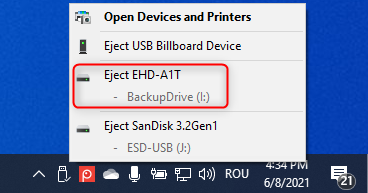
Vælg det drev, du vil skubbe ud
derefter skal der vises en meddelelse i nederste højre hjørne, der fortæller dig, at det er sikkert at fjerne udstyr. Nu kan du tage stikket ud af lagerenheden, som du ikke længere vil bruge på din computer.
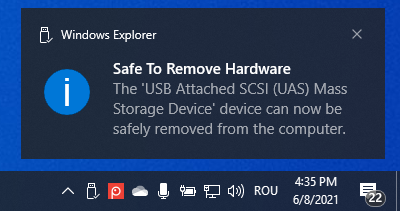
det er sikkert at fjerne udstyr
hvis den lagerenhed, du vil frakoble, aktivt bruges af vinduer 10 eller en app, du kører, modtager du en prompt, der siger, at “denne enhed er i øjeblikket i brug.”Det er ikke en god ide at frakoble lagerenheden, fordi dataene på den kan blive ødelagt.
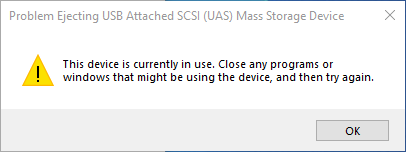
denne enhed er i øjeblikket i brug
hvis denne fejlmeddelelse vises, skal du lukke alle åbne apps og prøve igen. Hvis du stadig får den samme fejl, skal du lukke vinduer 10 og tage lagerenheden ud. Start derefter din computer igen og brug den normalt.
2. Sådan skubbes en ekstern harddisk eller USB-drev ud af Stifinder
en anden enkel metode er at åbne Stifinder, gå til denne PC og derefter til afsnittet Enheder og drev, hvor du ser alle partitioner og drev fra din PC, inklusive eksterne.
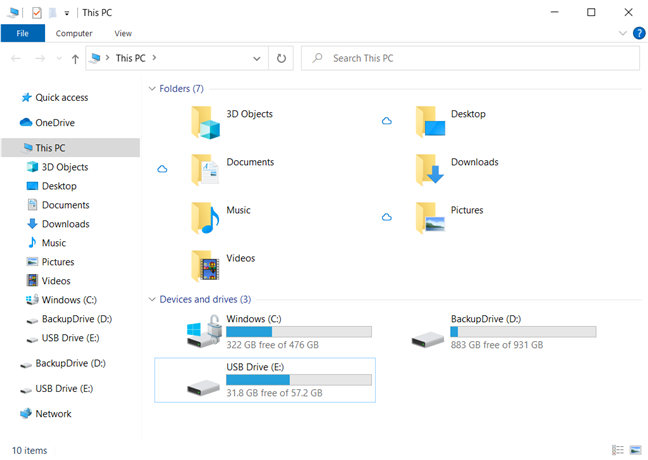
Find den enhed, du vil skubbe ud i Stifinder
Højreklik eller tryk og hold på det drev, du vil fjerne, og vælg Skub ud i menuen, der åbnes.
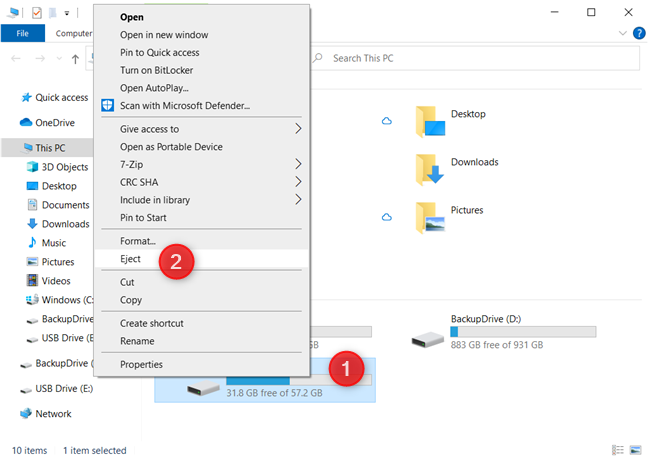
højreklik og vælg Skub ud
hvis alt gik godt, ser du en meddelelse om, at det er sikkert at fjerne udstyr. Tag enheden, som du ikke længere ønsker at bruge på dine vinduer 10 PC, og du er færdig.
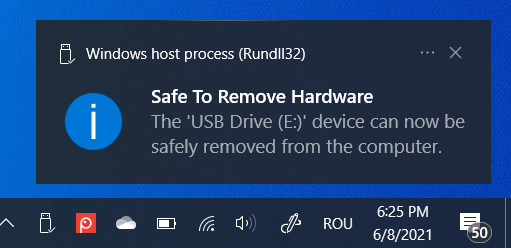
nu er det sikkert at fjerne udstyr
TIP: Hvis du vil vide mere om at arbejde og administrere vinduer 10-meddelelser, skal du læse Sådan bruges vinduer 10 ‘ s Action Center-meddelelser.
3. Sådan fjernes eksterne lagerenheder sikkert fra Indstillinger
en anden metode, der er mindre kendt end de andre, der hidtil er delt, er fra appen Indstillinger. I Vinduer 10 skal du åbne Indstillinger (tryk på vinduer + I) og gå til enheder.

i Vinduer 10 Indstillinger, gå til enheder
i kolonnen til venstre, gå til “Bluetooth & andre enheder.”Du ser en lang liste over enheder i højre side af vinduet.
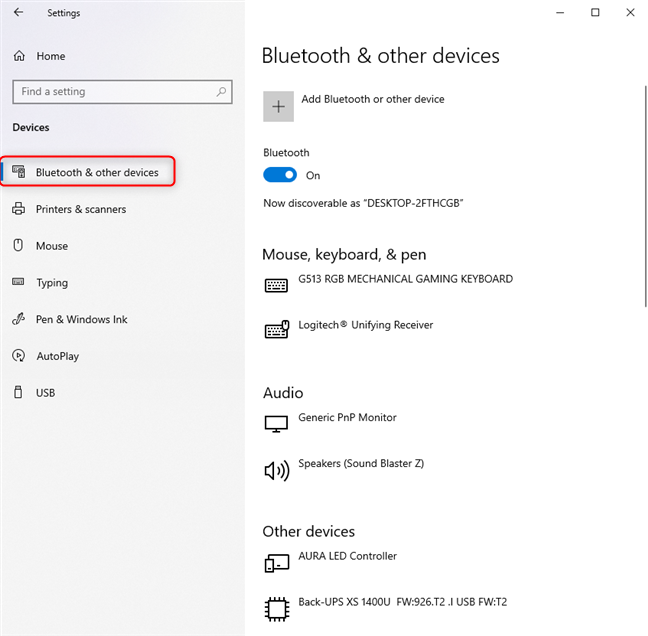
gå til Bluetooth & andre enheder
Rul ned til afsnittet andre enheder, hvor du skal se de eksterne enheder, der er tilsluttet dine vinduer 10 PC. Find den eksterne harddisk eller USB-stick, du vil fjerne, klik eller tryk på dens navn og derefter på Fjern enhed. Der vises en bekræftelsesdialog. I det skal du trykke på Ja.
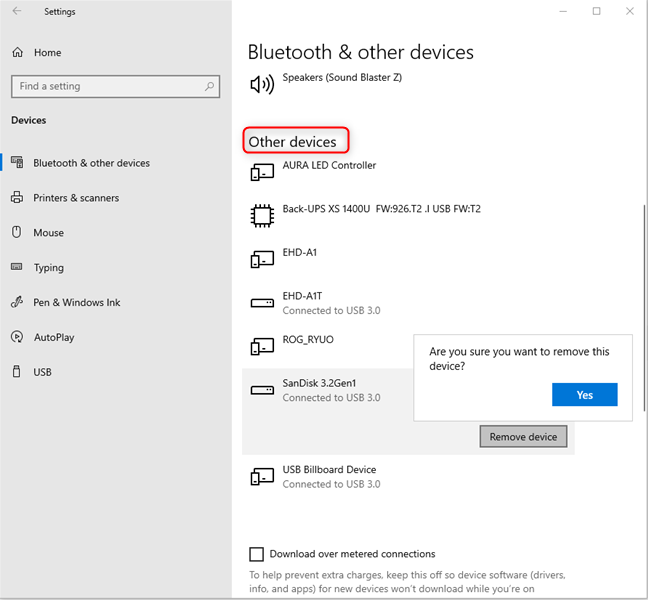
Vælg det drev, du vil skubbe ud i andre enheder
den eksterne lagerenhed kan nu frakobles.
4. Sådan skubbes USB – hukommelsessticks ud af Diskhåndtering
denne metode gælder for USB-hukommelsessticks, men ikke for eksterne harddiske. Det starter med at åbne Diskhåndtering. Rul derefter ned på listen over diske i bunden.
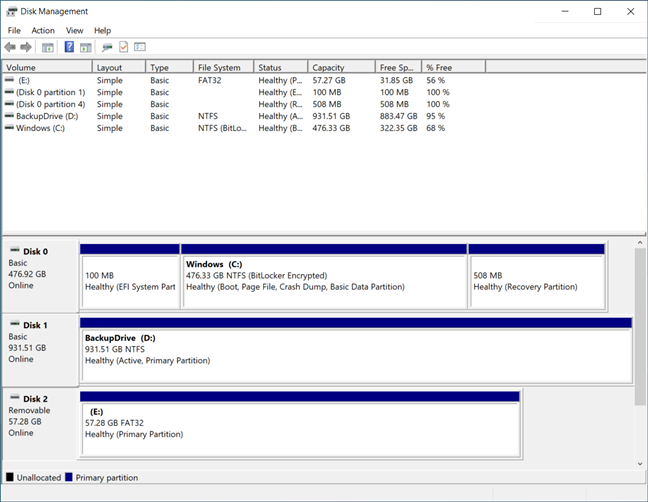
Find USB-flashdrevet i Diskhåndtering
de diske, der kan fjernes fra Diskhåndtering, har etiketten aftagelig. Find den ønskede, Højreklik på den, og vælg Skub ud.
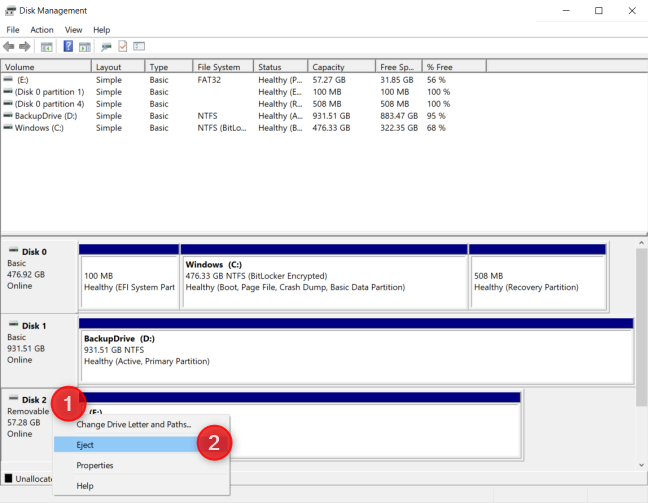
Højreklik på USB-flashdrevet, og vælg Skub ud
nu kan du sikkert tage USB-drevet ud af din computer eller enhed.
5. Sådan bruges guiden Sikker fjernelse af udstyr til at skubbe USB-lagerenheder
dette afsnit dækker en gammel metode, der fungerede meget godt i Vinduer 7. Det eksisterer stadig, og det virker delvist i Vinduer 10, Men Microsoft anser det pensioneret. På et tidspunkt vil det enten stoppe med at arbejde eller fjernes helt fra vinduer 10. For nu Kan du kun bruge den til at skubbe eksterne harddiske ud, men ikke USB-hukommelsessticks. Sådan fungerer det:
Åbn vinduet Kør (vinduer + r), og kopier og indsæt derefter følgende: a
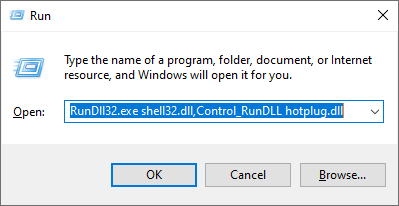
brug vinduet Kør for at få adgang til vinduet Fjern sikkert udstyr
du kan også hente den genvej, vi oprettede til den, udpakke den til dit skrivebord og køre den derfra.
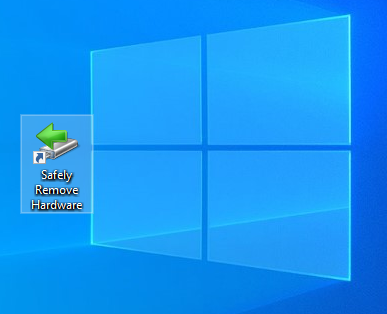
Hent vores sikkert fjerne isenkram genvej
nu Kan du se sikkert fjerne isenkram vindue, med listen over flytbare enheder, som vinduer registrerer. Vælg den, du vil skubbe ud, og tryk på Stop.

Vælg den enhed, du vil skubbe ud
du bliver bedt om at bekræfte, at enheden skal “stoppes.”Vælg posten med drevetiketten, og tryk på OK.
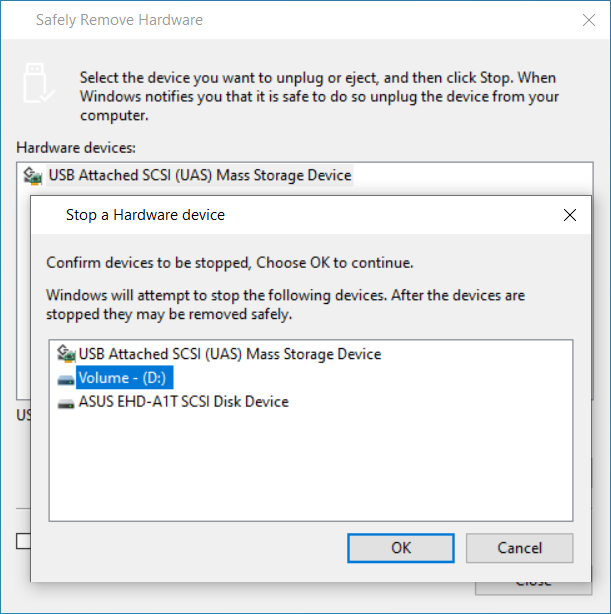
Vælg drevetiketten, og tryk på OK
nu ser du en meddelelse om, at det er sikkert at fjerne udstyr, og du kan tage stikket ud af stikket.
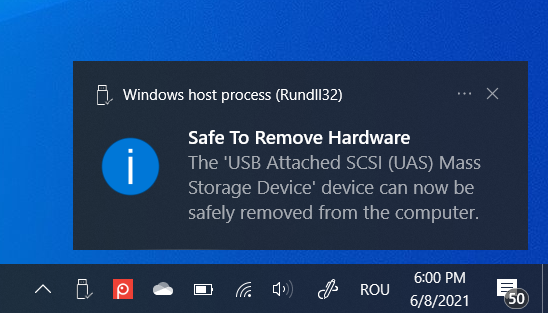
det er sikkert at fjerne udstyr
hvis du prøver de samme trin for en USB-memory stick, får du en fejlmeddelelse som den nedenfor, der siger, at enheden ikke kan fjernes og ikke kan skubbes ud eller frakobles. Det er usandt, og du vil se andre metoder fungerer fint.
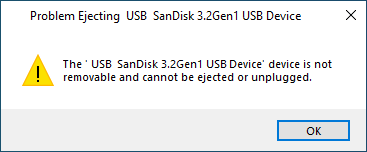
du kan ikke skubbe USB-hukommelsessticks ud med denne metode
har du med succes skubbet det lagerdrev, du ønskede?
vi gjorde vores bedste for at skabe en komplet guide til at skubbe eksterne harddiske eller USB-drev fra dine vinduer 10 computer eller enhed. Mindst en af de metoder, vi beskrev, skal fungere for dig. Men hvis vinduer 10 insisterer på, at lagerenheden i øjeblikket er i brug, skal du blot lukke computeren ned og frakoble den ønskede enhed. Det er garanteret at arbejde. 🙂